すぐに使い始めるための PyQt5 のインストール手順と FAQ!

PyQt5 は、Python でグラフィカル ユーザー インターフェイスを開発するためのツールキットです。開発者がインタラクティブでビジュアルなアプリケーションを迅速かつ簡単に作成できるようにする豊富な GUI コンポーネントと機能を提供します。この記事では、読者がすぐに使い始められるように、PyQt5 のインストール手順を紹介し、いくつかのよくある質問に答えます。
1. PyQt5 のインストール
- Python のインストール: PyQt5 は Python ライブラリであり、まずコンピューターに Python をインストールする必要があります。最新バージョンの Python は、Python 公式 Web サイト (https://www.python.org/) からダウンロードしてインストールできます。
-
PyQt5 のインストール: Python がインストールされたら、pip (Python パッケージ管理ツール) を使用して PyQt5 をインストールできます。ターミナルまたはコマンド プロンプトを開き、次のコマンドを実行します。
pip install pyqt5
ログイン後にコピーpip は、PyQt5 とその関連依存関係を自動的にダウンロードしてインストールします。
2. PyQt5 アプリケーションを作成する
次は、PyQt5 を使用して基本的なウィンドウ アプリケーションを作成する方法を示す簡単な例です:
import sys
from PyQt5.QtWidgets import QApplication, QMainWindow
if __name__ == '__main__':
app = QApplication(sys.argv)
window = QMainWindow()
window.setWindowTitle('PyQt5应用程序')
window.setGeometry(100, 100, 400, 300)
window.show()
sys.exit(app.exec_())サンプル コードPyQt5 Application という名前のウィンドウを作成し、ウィンドウの位置とサイズを設定して、ウィンドウを表示します。 sys.exit(app.exec_()) ウィンドウを閉じるときにアプリケーションが正常に終了するようにします。
3. よくある質問
- Q: PyQt5 のインストール時にエラーが発生するのはなぜですか?
A: これは、Python または pip が正しくインストールされていないことが原因である可能性があります。最初に Python がインストールされていることと、システムの PATH 環境変数を使用して pip が正しく設定されていることを確認してください。 Q: ボタンやラベルなどの他のコントロールを PyQt5 ウィンドウに追加するにはどうすればよいですか?
A: PyQt5 のさまざまなコントロール クラスを使用して、ボタン、ラベル、テキスト ボックスなどをウィンドウに追加できます。コントロールをウィンドウに追加するには、ウィンドウ オブジェクトのaddWidget()メソッドを呼び出します。具体的なコードは次のとおりです:from PyQt5.QtWidgets import QApplication, QMainWindow, QPushButton, QLabel if __name__ == '__main__': app = QApplication(sys.argv) window = QMainWindow() window.setWindowTitle('PyQt5应用程序') window.setGeometry(100, 100, 400, 300) # 添加按钮控件 button = QPushButton('点击我', window) button.setGeometry(10, 10, 80, 30) # 添加标签控件 label = QLabel('Hello PyQt5!', window) label.setGeometry(10, 50, 200, 30) window.show() sys.exit(app.exec_())ログイン後にコピーQ: ボタンのクリック イベントを処理するにはどうすればよいですか?
A: ボタンのclicked信号を接続することで、ボタンのクリック イベントを処理できます。ボタンの作成後、connect()メソッドを使用して、ボタンのクリック イベントを対応するスロット関数に接続できます。具体的なコードは次のとおりです。from PyQt5.QtWidgets import QApplication, QMainWindow, QPushButton def handleButtonClick(): print('按钮被点击了!') if __name__ == '__main__': app = QApplication(sys.argv) window = QMainWindow() window.setWindowTitle('PyQt5应用程序') window.setGeometry(100, 100, 400, 300) button = QPushButton('点击我', window) button.setGeometry(10, 10, 80, 30) button.clicked.connect(handleButtonClick) window.show() sys.exit(app.exec_())ログイン後にコピー
上記は、PyQt5 のインストール手順と FAQ の簡単な紹介です。 PyQt5 をインストールし、サンプル コードを使用することで、読者はすぐに使い始めて、独自の GUI アプリケーションの開発を開始できます。この記事がお役に立てば幸いです!
以上がすぐに使い始めるための PyQt5 のインストール手順と FAQ!の詳細内容です。詳細については、PHP 中国語 Web サイトの他の関連記事を参照してください。

ホットAIツール

Undresser.AI Undress
リアルなヌード写真を作成する AI 搭載アプリ

AI Clothes Remover
写真から衣服を削除するオンライン AI ツール。

Undress AI Tool
脱衣画像を無料で

Clothoff.io
AI衣類リムーバー

AI Hentai Generator
AIヘンタイを無料で生成します。

人気の記事

ホットツール

メモ帳++7.3.1
使いやすく無料のコードエディター

SublimeText3 中国語版
中国語版、とても使いやすい

ゼンドスタジオ 13.0.1
強力な PHP 統合開発環境

ドリームウィーバー CS6
ビジュアル Web 開発ツール

SublimeText3 Mac版
神レベルのコード編集ソフト(SublimeText3)

ホットトピック
 7526
7526
 15
15
 1378
1378
 52
52
 81
81
 11
11
 21
21
 74
74
 Debian 12 に Steam をインストールする方法
Mar 21, 2024 pm 10:10 PM
Debian 12 に Steam をインストールする方法
Mar 21, 2024 pm 10:10 PM
STEAM は、Valve Corporation が開発した人気のゲーム プラットフォームで、ゲームを購入、ダウンロード、インストールし、プレイすることができます。自動アップデート、マッチメイキング、ソフトウェア関連の問題を解決するためのコミュニティ フォーラムなどの機能を提供します。これに加えて、Steam には広範なコミュニティ サポートがあるため、Steam を使用して他のプレイヤーや開発者と交流することもできます。このガイドでは次のことを学びます: Debian12 に Steam をインストールする方法 Debian12 で Steam を実行する方法 Debian12 から Steam を削除する方法 結論 Debian12 に Steam をインストールする方法 Debian12 に Steam をインストールできます: Debian 公式リポジトリ deb パッケージ
 Pythonプログラミングに適したソフトウェアは何ですか?
Apr 20, 2024 pm 08:11 PM
Pythonプログラミングに適したソフトウェアは何ですか?
Apr 20, 2024 pm 08:11 PM
初心者には IDLE と Jupyter Notebook が、中・上級者には PyCharm、Visual Studio Code、Sublime Text が推奨されます。クラウド IDE Google Colab と Binder は、インタラクティブな Python 環境を提供します。その他の推奨事項には、Anaconda Navigator、Spyder、Wing IDE などがあります。選択基準には、スキル レベル、プロジェクトの規模、個人的な好みが含まれます。
 Golang を使用して強力なデスクトップ アプリケーションを開発する
Mar 19, 2024 pm 05:45 PM
Golang を使用して強力なデスクトップ アプリケーションを開発する
Mar 19, 2024 pm 05:45 PM
Golang を使用して強力なデスクトップ アプリケーションを開発する インターネットの継続的な発展に伴い、人々はさまざまな種類のデスクトップ アプリケーションから切り離すことができなくなりました。開発者にとって、強力なデスクトップ アプリケーションを開発するには効率的なプログラミング言語を使用することが重要です。この記事では、Golang (Go 言語) を使用して強力なデスクトップ アプリケーションを開発する方法を紹介し、いくつかの具体的なコード例を示します。 Golang は Google が開発したオープンソースのプログラミング言語で、シンプルさ、効率性、強力な同時実行性などの特徴があり、以下の用途に非常に適しています。
 Lauiuiログインページでジャンプを設定する方法
Apr 04, 2024 am 03:12 AM
Lauiuiログインページでジャンプを設定する方法
Apr 04, 2024 am 03:12 AM
Layui ログインページジャンプ設定手順: ジャンプコードの追加: ログインフォーム送信ボタンクリックイベントに判定を追加し、ログイン成功後、window.location.href 経由で指定ページにジャンプします。フォーム構成を変更します。lay-filter="login" のフォーム要素に非表示の入力フィールドを追加します。名前は「redirect」、値はターゲット ページ アドレスです。
 vueで画像にタッチイベントを追加する方法
May 02, 2024 pm 10:21 PM
vueで画像にタッチイベントを追加する方法
May 02, 2024 pm 10:21 PM
Vueで画像にクリックイベントを追加するにはどうすればよいですか? Vue インスタンスをインポートします。 Vue インスタンスを作成します。 HTML テンプレートに画像を追加します。 v-on:click ディレクティブを使用してクリック イベントを追加します。 Vue インスタンスで handleClick メソッドを定義します。
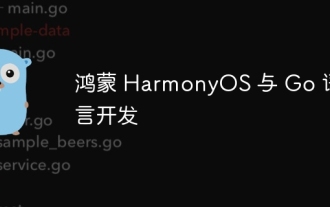 Honmeng HarmonyOS と Go 言語の開発
Apr 08, 2024 pm 04:48 PM
Honmeng HarmonyOS と Go 言語の開発
Apr 08, 2024 pm 04:48 PM
HarmonyOS と Go 言語開発の概要 HarmonyOS は Huawei が開発した分散オペレーティング システムであり、Go は最新のプログラミング言語であり、この 2 つの組み合わせにより、分散アプリケーション開発のための強力なソリューションが提供されます。この記事ではHarmonyOSでの開発におけるGo言語の使い方を紹介し、実践事例を通して理解を深めていきます。インストールとセットアップ Go 言語を使用して HarmonyOS アプリケーションを開発するには、まず GoSDK と HarmonyOSSDK をインストールする必要があります。具体的な手順は次のとおりです。 #GoSDK のインストールgogetgithub.com/golang/go#Set PATH
 PHP のヒント: 前のページに戻る関数をすばやく実装する
Mar 09, 2024 am 08:21 AM
PHP のヒント: 前のページに戻る関数をすばやく実装する
Mar 09, 2024 am 08:21 AM
PHP のヒント: 前のページに戻る機能をすばやく実装する Web 開発では、前のページに戻る機能を実装する必要があることがよくあります。このような操作により、ユーザー エクスペリエンスが向上し、Web ページ間の移動が容易になります。 PHP では、いくつかの簡単なコードを通じてこの機能を実現できます。この記事では、前のページに戻る機能を素早く実装する方法と、具体的な PHP コード例を紹介します。 PHP では、$_SERVER['HTTP_REFERER'] を使用して前のページの URL を取得できます。
 同時プログラミングにおける C++ 関数のイベント駆動メカニズムとは何ですか?
Apr 26, 2024 pm 02:15 PM
同時プログラミングにおける C++ 関数のイベント駆動メカニズムとは何ですか?
Apr 26, 2024 pm 02:15 PM
並行プログラミングのイベント駆動メカニズムは、イベントの発生時にコールバック関数を実行することによって外部イベントに応答します。 C++ では、イベント駆動メカニズムは関数ポインターを使用して実装できます。関数ポインターは、イベントの発生時に実行されるコールバック関数を登録できます。ラムダ式ではイベント コールバックを実装することもでき、匿名関数オブジェクトの作成が可能になります。実際のケースでは、関数ポインタを使用して GUI ボタンのクリック イベントを実装し、イベントの発生時にコールバック関数を呼び出してメッセージを出力します。




